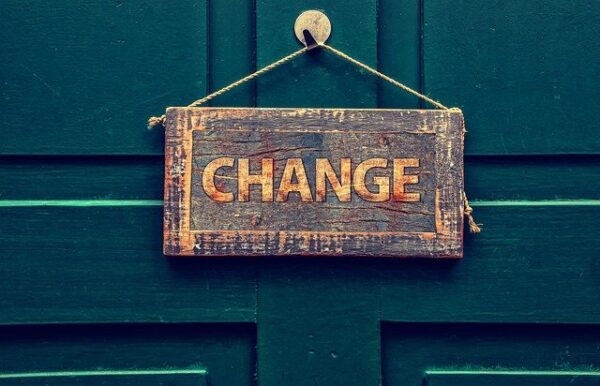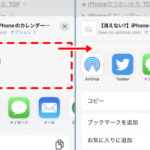- iPhoneで撮影した写真をPCで見たい
- でも写真ファイルの形式が~.heicになっていてPCだと見ることができない
- ~.heicの写真を~.jpgの写真に変換する方法ない?
・・・とお悩みのあなた!最近のiPhoneはデフォルトだと写真がHEIF形式(~.heic)になっています。HEIF形式の写真は互換性が悪いため、写真を別の端末で編集したり誰かと共有したりする場合は少し不便です。
HEIF形式の写真は簡単にJPEG形式に変換することもできますが、画質が少し下がって容量が大きくなるというデメリットがあります。
そこで今回は、「HEIF形式の写真をJPEG形式に変換する方法」と「iPhoneのデフォルトの写真フォーマットをJPEGに設定する方法」、そして「HEIF形式の写真をWindowsPCで閲覧する方法」について解説します。
iPhoneの写真ファイルのフォーマット(形式)
もともとiPhoneカメラの写真の形式(フォーマット)は、デフォルトだとJPEG形式(.jpg)になっていました。しかし、iOS11以降からデフォルトのフォーマットがHEIF形式(.heic)に変更されました。HEIFはHigh Efficiency Image File Format(高効率画像ファイル)の略です。
HEIF形式は高画質なのに容量が小さい写真フォーマットで、画質はJPEG形式と同じなのにファイル容量はJPEG形式のおよそ半分くらいに抑えることができます。
写真のフォーマットがJPEGからHEIFに変更された背景には、写真の高画質化があげられます。iPhoneは機種が新しくなるにつれてカメラの性能が上がり、写真がどんどん高画質になっています。それはつまりどんどん写真の容量が大きくなっているというわけです。そうなると当然ストレージ容量がいっぱいになりやすくなりますよね。だから容量が小さいHEIF形式が採用されたわけです。
ただ、HEIF形式はApple以外のOS・WEBサービスには互換性がないため、少し扱いにくいというデメリットがあります。
HEIF形式からJPEG形式に変更しよう
HEIF形式の写真をiOSデバイス以外の端末で編集したり共有する場合は、JPEG形式に変換しておくと楽ちんです。HEIF形式からJPEG形式への変換はすごく簡単です。
ただ、HEIF形式のファイルをJPEG形式に変換すると、容量が倍近くになるうえ、圧縮する過程で写真の画質が若干下がります。画質劣化はパット見ではわからない程度ではありますが、一応頭に入れておいてください。
iPhone上で変換する方法
まずiPhone上で写真形式を変換する方法を紹介します。
Googleフォトで変換する
一番簡単なのはGoogleフォトで変換する方法です。写真をGoogleフォトにアップロードして「名前を付けて保存」で形式をJPEGにすれば勝手に変換されます。
Googleフォトにアップロードしておくと、WindowsPCやAndroid端末の人にも簡単に写真を共有できるというメリットもあります。
変換アプリで変換する
Googleフォトを使っていない人は、変換専用のアプリをインストールする手もあります。AppStoreで「Heic 変換」で検索すればたくさんアプリが出てきます。評価が高いものを使ってください。
WindowsPC上で変換する方法
WindowsPC上でHEIC写真を変換したい場合は、ウェブ上で使えるフリーソフトを使うのが一番手っ取り早いです。おすすめの変換フリーソフトは以下の2つです。
変換したいHEICファイルを選択すれば勝手に変換されます。どちらも無料で使えます。
iPhoneのデフォルト写真形式をJPEGに変更する方法
「毎回写真を変換するのが面倒くさい」という場合は、デフォルトの写真形式をJPEGに設定することもできます。そうすればiPhoneで撮影した写真は最初からJPEG形式で保存されることになるので、いちいち変換する必要はなくなります。
やり方は簡単です。
- iPhoneで設定アプリを開く
- 「カメラ」を選択する
- 「フォーマット」を選択する
- 「互換性優先」を選択する
今はHEIC写真をPCで閲覧することもできる
最後に補足です。
先ほどHEIF形式(.heic)の写真はApple以外では互換性がないと書きましたが、Windows10の場合は拡張機能を導入することでHEIF形式の写真も閲覧・編集できるようになります。拡張機能は以下のページ(Microsoft)からダウンロードできます。
HEIF画像拡張機能に必要なシステム要件は以下のとおりです。
- OS:Windows 10 バージョン 17763.0 以降
- アーキテクチャ: ARM, x64, x86
この拡張機能が使えるのはWindows10だけです。Windows7/8/8.1では使えないので注意してください。
まとめ
今回の内容をまとめます。
- iOS11以降、iPhoneの写真のフォーマットはHEIF形式(.heic)がデフォルトに鳴った
- HEIF形式は高画質なのに容量が小さくて済む(容量はJPEG形式の約半分)
- ただし、HEIF形式の写真は互換性が悪く、Apple以外のOSや端末で見る場合は変換するか拡張機能を導入する必要がある
- HEIF形式の写真をJPEG形式に変換すると、ほんの少し画質が劣化する
- iPhoneの設定でカメラのフォーマットを「互換性優先」にすれば、デフォロトのフォーマットをJPEGに変更することができる
この記事が役に立った場合はSNSでのシェアをよろしくお願いします